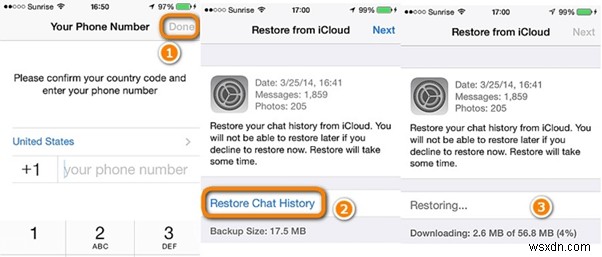iPhone에서 WhatsApp 백업을 생성하는 가장 좋은 방법은 무엇입니까?
마음속에 같은 질문이 있다면 제대로 찾아오신 것입니다!
비즈니스 서신, 개인적인 문제에 대한 토론, 비공개 채팅을 위해 WhatsApp Messenger를 적극적으로 사용하는 사용자는 데이터의 안전도 매우 중요합니다. 중요한 메시지, 채팅 기록, 사진, 비디오 및 기타 미디어 파일이 될 수 있습니다. 가장 인기 있는 통신 플랫폼 중 하나임에도 불구하고 대부분의 사람들이 iPhone WhatsApp 백업을 수행하는 방법에는 여러 가지가 있다는 사실이 놀랍습니다.
이 기사에서는 WhatsApp 데이터를 저장하는 데 도움이 되는 몇 가지 방법을 소개합니다.
iPhone에서 WhatsApp 백업을 생성하는 세 가지 주요 방법!
1. WhatsApp iCloud 백업 생성
2. WhatsApp 대화 내보내기로 백업 생성
3. 타사 도구를 사용하여 iPhone에서 WhatsApp 백업 만들기
방법 1 - WhatsApp iCloud 백업 만들기
WhatsApp을 사용하면 사용자가 iCloud로 대화를 백업할 수 있습니다. 이 기능은 중요한 WhatsApp 채팅을 저장하는 데 유용합니다. 백업 프로세스를 시작하려면 아래 단계를 따르십시오.
1단계 - iPhone 설정으로 이동하여 Apple ID를 탭하고 iCloud 기능을 찾으십시오.
2단계 - 아래로 슬라이드하여 활성화할 iCloud Drive를 찾습니다. 여기 목록에서 WhatsApp 애플리케이션도 활성화되어 있는지 확인하세요.
<강> 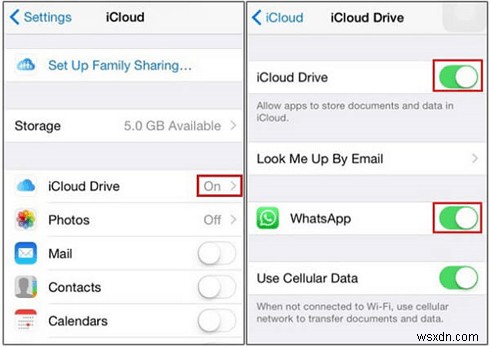
3단계 - WhatsApp Messenger로 돌아가서 설정> 채팅> 채팅 백업> 지금 백업 버튼을 눌러 대화를 iCloud에 저장합니다.
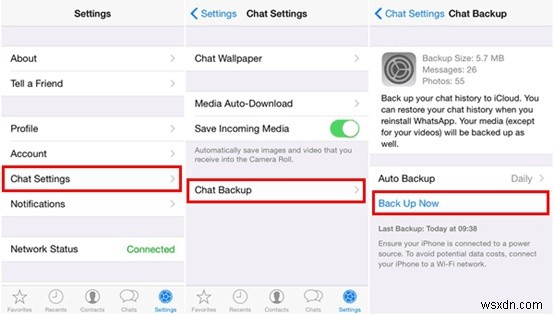
WhatsApp은 백업을 매일, 매주, 매월 등으로 생성할 수 있는 기능을 제공합니다.
자세히 알아보기: iPhone에서 삭제된 WhatsApp 메시지를 보는 방법
iPhone에서 WhatsApp 메시지를 어떻게 복원합니까?
음, 모든 대화를 보려면 WhatsApp 응용 프로그램을 다시 설치해야 합니다. 그렇게하면 채팅 기록 복원 옵션이 표시됩니다. 옵션을 탭하여 마지막 백업 세션 복원을 시작합니다.
방법 2 - WhatsApp 대화를 내보내 백업 만들기
최신 WhatsApp 버전을 사용하면 WhatsApp 대화를 원하는 iPhone 앱 또는 이메일, 메시지 등과 같은 타사 도구로 간단히 내보낼 수 있습니다. 이 기능은 누군가가 채팅을 다른 사용자에게 내보내거나 인쇄하려는 경우에도 유용합니다. 그러나 유일한 단점은 WhatsApp으로 다시 복원할 수 없다는 것입니다.
1단계 - iOS 기기에서 WhatsApp Messenger를 실행하고 채팅 섹션으로 이동합니다.
2단계 - 내보낼 모든 대화에 도달하고 왼쪽으로 슬라이드하여 추가 및 보관 옵션을 확인하세요.
3단계 - 더 보기를 탭하여 팝업 메뉴 열기> 채팅 내보내기 버튼을 누르고 메시지, 메일, 메모, 파일 및 기타 앱으로 내보내려는 옵션을 선택합니다.
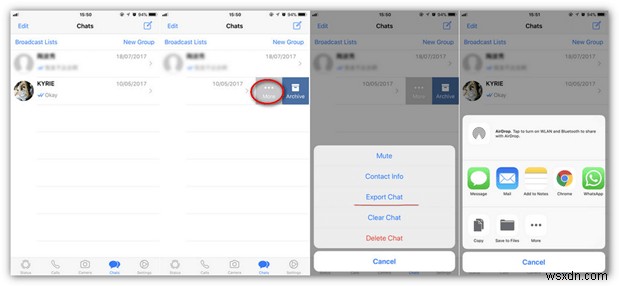
원하는 앱을 선택하면 모든 WhatsApp 대화가 내보내지고 원하는 위치에 저장됩니다.
자세히 알아보기: Android에서 삭제된 WhatsApp 메시지를 복구하는 방법
방법 3 – 타사 도구를 사용하여 iPhone에서 WhatsApp 백업 만들기
iPhone에서 WhatsApp 백업을 생성하는 번거로움 없는 방법을 찾고 있다면 iSkysoft Toolbox를 사용해 보십시오. 이 소프트웨어는 WhatsApp, Kik, LINE, WeChat 및 Viber 데이터를 관리하는 올인원 도구입니다.
참고:WeChat은 중국에서 시작되었기 때문에 인도 정부가 일부 중국 앱을 금지했기 때문에 인도에서는 사용하지 못할 수 있습니다.
1단계 - Mac 또는 Windows 컴퓨터에 iSkysoft Toolbox를 설치합니다.
2단계 - USB를 사용하여 iOS 기기를 컴퓨터에 연결하고 iPhone 화면에 이러한 팝업이 나타나면 "이 컴퓨터를 신뢰하세요"를 탭합니다.
3단계 - Mac 컴퓨터에서 iSkysoft Toolbox 소프트웨어를 실행하고 대시보드에서 WhatsApp 전송, 백업 및 복원 모듈을 찾으십시오.
iTunes에서 암호화된 백업을 활성화한 경우 계속 진행하려면 백업 암호를 입력해야 할 수 있습니다.
4단계 - WhatsApp 메시지 백업 옵션을 클릭하고 소프트웨어가 iOS 기기를 감지하도록 하세요.
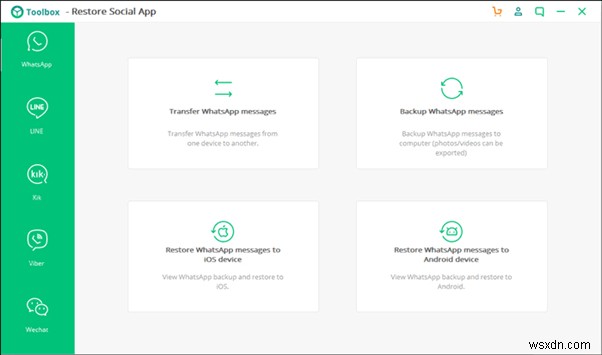
5단계 - 기기가 감지되는 즉시 백업 버튼을 클릭하여 iPhone WhatsApp 백업 프로세스를 시작하세요!
백업이 완료되면 보기를 클릭합니다. 옵션을 선택하여 백업된 데이터를 탐색합니다.
6단계- WhatsApp 및 WhatsApp 첨부 파일 폴더에서 특정 항목을 선택하고 편의에 따라 "Mac/PC로 내보내기" 또는 '장치로 복원'을 클릭합니다.
iPhone에서 Android로 WhatsApp 메시지를 전송하는 방법이 궁금하신 경우 여기 완벽한 가이드가 있습니다!
iPhone에서 WhatsApp 백업을 만드는 다른 방법을 알고 있다면 아래 댓글 섹션에 알려주세요!
백업:최고의 가이드
- 데이터 백업이 필수인 이유
- Mac용 최고의 백업 소프트웨어 10개
- 10가지 최고의 온라인 클라우드 백업 및 스토리지 서비스
- 완벽한 데이터 백업 계획을 선택하는 방법
- Windows 10에서 기본 iTunes 백업 위치를 변경하는 방법
- 클라우드 백업과 클라우드 파일 동기화:차이점 알기
- iTunes 라이브러리의 백업을 만드는 방법
- Mac에서 데이터를 백업 및 복원하는 방법